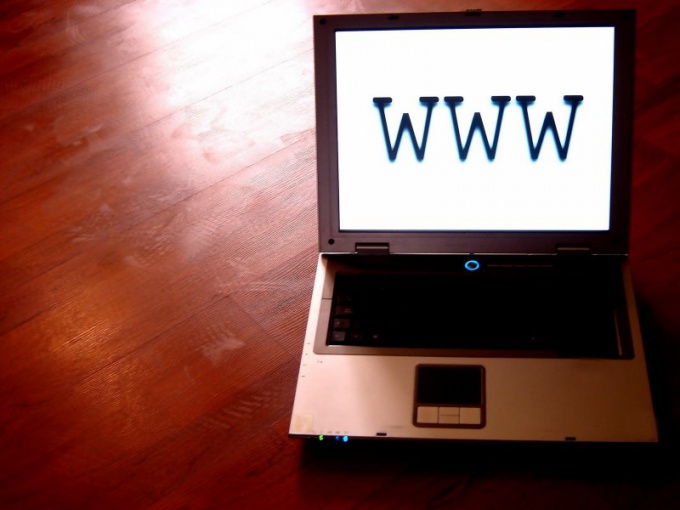Tip 1: Sådan indstilles en netværksadgangskode
Tip 1: Sådan indstilles en netværksadgangskode
netto adgangskode er ikke et obligatorisk middelcomputer, men ved hjælp af et kodeord vil det være med til at sikre netværkssikkerhed. Faktisk vil en hacker kunne få adgang til netværket ved at kende kun brugernavnet! Det er usandsynligt, at denne situation kan betragtes som tilfredsstillende.

instruktion
1
Klik på knappen "Start" nederst til venstre på computerskærmen. For at komme ind i hovedmenuen og vælg "Computer" (du kan også bruge ikonet "Denne computer" på skrivebordet ").
2
Kald kontekstmenuen højreklik på "Computer" feltet og gå til "Management" sektionen.
3
Vælg mappen "Lokale brugere og grupper" og åbn den ved at klikke på ikonet "+" i det nye servicevindue. Gå til afsnittet "Brugere".
4
Åbn rullemenuen ved at højreklikke på feltet "Gæst" og gå til "Egenskaber".
5
Sørg for, at gæstekontoen er aktiv. Ellers fjerner du afkrydsningsfeltet "Afbryd konto" og bekræfter dit valg med OK.
6
Gå tilbage til underafsnittet "Brugere" og ring igen rullemenuen med højre museklik på "Guest" linjen.
7
Vælg kommandoen "Set adgangskode"I rullemenuen på" Gæst "-kontoen.
8
Klik på knappen "Fortsæt" i advarselsvinduet "Indstil et kodeord for gæsten".
9
Indtast det ønskede adgangskode i feltet "Ny adgangskode"I vinduet" Set Password for Guest ", der åbnes. Gentag det samme adgangskode i feltet "Bekræftelse".
10
Klik på OK for at afslutte operationen. Når du forsøger at oprette forbindelse til computeren, åbnes vinduet "Connect to PC-brugernavn", hvor du bliver bedt om at indtaste adgangskode. Uden at indtaste en adgangskode, vil du ikke kunne få adgang til computeren.
Tip 2: Sådan indstilles en adgangskode til netværksmapper
Når du arbejder på et netværk, er det undertiden nødvendigtfå begrænset adgang til oplysninger på en af computerne. Brugere kan have forskellige rettigheder, når de arbejder med dokumenter: læsning, redigering eller evnen til at oprette og slette filer.
instruktion
1
2
Højreklik på den mappe, som du vil dele. Hvis du har et FAT32-filsystem, skal du vælge "Deling og sikkerhed" i rullemenuen.
3
Gå til fanen "Adgang" og tænd for radioknappen "Del ...". Andre brugere vil se navnet mapper, som du angiver i feltet "Del". Det kan være forskelligt fra det faktiske navn. For at begrænse adgangen til mappen, vælg knappen "Maksimal antal brugere" til "Ingen flere" og indtast den ønskede værdi. Klik på Tilføj og konfigurer adgangstilladelser.
4
5
6
7
Tip 3: Sådan indstilles en adgangskode på netværket
adgangskode bruges i lokale netværk at begrænse adgangen til den ene eller den andencomputer. Hvis indgangen til det lokale netværk ikke sker via en dedikeret computer (server), skal adgangskoden installeres på hver computer separat - oftest lokalt netværk er organiseret på denne måde. Det er også muligt at indstille netværksadgangskoden til adgangspunktet via en WiFi-forbindelse.

instruktion
1
Aktivér gæstekontoen påNetværksadgang, som skal beskyttes med et kodeord. Når du bruger Windows, skal du starte med at højreklikke på ikonet "Denne computer" på skrivebordet. I kontekstmenuen, der dukker op som et resultat, skal du vælge linjen "Management" og operativsystemet åbner vinduet "Computer Management".
2
Udvid underafsnittet Lokale brugere iI afsnittet "Værktøjer" i listen i venstre ramme skal du vælge "Brugere" -linjen. Højreklik på linjen "Gæst" og vælg "Egenskaber" i kontekstmenuen - så du åbner fanen "Generelt" i det ekstra vindue.
3
Afmarker "Deaktiver konto"og klik derefter på OK. Højreklik derefter på linjen "Guest" igen, men denne gang vælg "Set Password" i kontekstmenuen. OS'et vil vise et vindue med oplysninger om, hvilke konsekvenser der kan opstå ved at annullere adgangskoden - klik på knappen "Fortsæt".
4
Indtast adgangskoden i feltet "Ny adgangskode" og gentagdens linje under, i feltet "Bekræftelse". Klik derefter på OK, og alle netværksbrugere bliver klassificeret af operativsystemet som "Gæster", som skal indtaste denne adgangskode for at få adgang til denne computer.
5
Download grænsefladen på routerens kontrolpanel, hvis du skal angive et kodeord for at oprette forbindelse til netværk via et WiFi-adgangspunkt. Efter godkendelse skal du finde en sektion i forbindelse med netværkssikkerhed. Afhængigt af den anvendte routermodel kan adgang til den organiseres på forskellige måder. For eksempel er den i den populære D-Link Dir 320-router placeret i "Wireless Setup netværk"Afsnittet" Installation ". adgangskode her er det indtastet i feltet, kaldet "netværksnøgle"den er placeret nederst på siden. Når du har indtastet adgangskoden og gemmer indstillingerne, skal du indtaste denne netværksnøgle i forbindelsesegenskaberne til WiFi-forbindelsen på en computer.
Tip 4: Sådan indstilles en ny adgangskode
Permanent skiftende adgangskoder er en mådesikker drift med en personlig computer, hvor der er vigtig information til dig. Det er af interesse for potentielle tyverier. En adgangskode er kun kendt for dig, men det garanterer ikke, at andre vil genkende det. Hvordan kan jeg oprette en ny adgangskode?

instruktion
1
Hvis du vil ændre adgangskoden ie-mail, brug derefter indstillingen "Indstillinger". For eksempel er Mail.ru ved siden af knappen "Afslut". På listen over indstillinger skal du søge efter "Skift adgangskode". Klik på denne knap. Du bliver bedt om at udfylde tre felter. I et vindue skriver du den aktuelle adgangskode, i de to andre felter skal du skrive en ny adgangskode.
2
Følg vejledningen. Derudover er der et andet vindue, hvor du indtaster tal fra et forvrænget billede. Dette er gjort for at bekræfte dig som en person, ikke en bot. En lignende procedure til indstilling af en ny adgangskode anvendes til andre posttjenester.
3
Tag den nye adgangskode til kontoen påcomputer. For at gøre dette skal du åbne "Start". Find "Kontrolpanel" og derefter "Brugerkonti". Det ønskede vindue åbnes. Vælg Skift adgangskode. Derefter vil du se flere felter, hvor du bliver nødt til at indtaste det nuværende og nye kodeord med sin gentagelse. Du kan skrive et tip til adgangskoden i det tilsvarende felt, men bemærk at denne post vil være tilgængelig for alle.
4
Klik derefter på "Skift adgangskode". Nu bliver du logget ind med et nyt sæt tegn og symboler. Du skal muligvis indstille en anden adgangskode på sociale netværk, f.eks. "Odnoklassniki.ru". På denne server skal du logge ind på kontoen ved at logge ind.
5
Find under dit billede indskriften "Skiftindstillinger ». På den foreslåede liste skal du vælge "Password". Så vil du se tre felter at fylde. Du skriver den nuværende og nye adgangskode med dens forsøg. Password sætningen skal være original og indviklet. Når alle felterne er færdige, skal du gemme posterne.
6
Skift adgangskode "VKontakte". Skift det i indstillingerne. Vælg knappen "Mine indstillinger". Her finder du varen "Skift adgangskode". Igen bliver du bedt om at udfylde tre felter, hvor du vil skrive adgangskoder: Nuværende og nyt med Gentag. Når du opretter en adgangskode, skal du bruge ikke kun bogstaver, men også tal. Klik på Skift adgangskode.
Tip 5: Sådan indtastes netværksadgangskoden
De forskellige operationer til ændring af netværkskoder adskiller sig lidt i operativsystemerne Microsoft Windows Xp og Microsoft Windows Vista / 7.

instruktion
1
Kald hovedmenuen i operativsystemet Microsoft Windows XP til at udføre de nødvendige operationer til administration af netværksadgangskoder og gå til "Kør" -elementet.
2
Indtast kontrol userhasswords2 i Åbn boksen og bekræft kommandoen ved at klikke på OK.
3
Klik på fanen "Avanceret" i dialogboksen, der åbnes, og udfør de nødvendige kontrol- eller redigeringsoperationer (til Windows XP).
4
Tryk samtidigt påWin + R-taster i Microsoft Windows Vista / 7-operativsystemet til at udføre en netværksadgangskodeadministrationsoperation, og indtast netplwiz-værdien i tekstfeltet i søgestrengen.
5
Bekræft kommandoen ved at klikke på "Find" -knappen og gå til fanen for adgangskodeadministration.
6
Udfør de nødvendige handlinger for at redigere eller slette de valgte adgangskoder (til Windows Vista / 7).
7
Tilbage til hovedmenuen i operativsystemet Microsoft Windows XP og gå til "Kør" -elementet, hvis du vil deaktivere funktionen af adgangskode adgang til netværket.
8
Indtast gpedit.msc i feltet Åbn og bekræft, at du kører startretningslinjen for gruppepolitikredaktør ved at klikke på OK.
9
Udvid Brugerkonfiguration ved at dobbeltklikke på musen og navigere til Windows-konfiguration.
10
Vælg afsnittet "Sikkerhedsindstillinger" og vælg "Lokale politikker" -elementet.
11
Gå til Sikkerhedsindstillinger og udvid konti: Begræns brugen af blanke adgangskoder til kun konsollogon, dobbeltklik, og klik derefter på Deaktiver.
12
Bekræft kommandoen ved at klikke på OK og afslut værktøjet til gruppepolitikredaktør (til Windows XP).
13
Ring hovedmenuen til operativsystemet Microsoft Windows 7 ved at klikke på knappen "Start" for at udføre en lignende operation og gå til "Kontrolpanel".
14
Udvid Network and Sharing Center-noden, og angiv kommandoen Skift ekstra delingsparametre på venstre side af programvinduet.
15
Vælg indstillingen "Deaktiver" i gruppen "Deling med adgangskodebeskyttelse" og bekræft ansøgningen af de valgte ændringer ved at klikke på knappen "Gem ændringer".